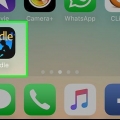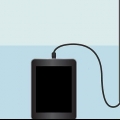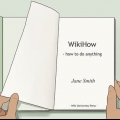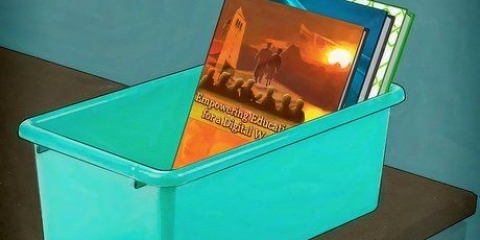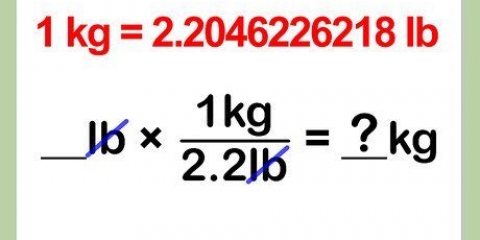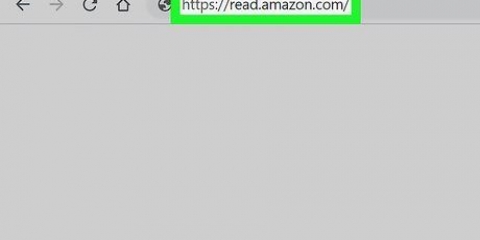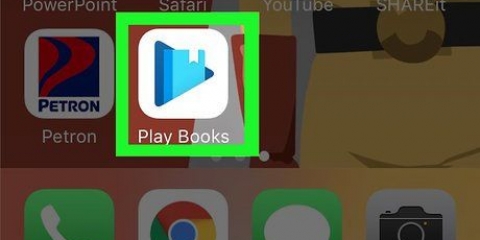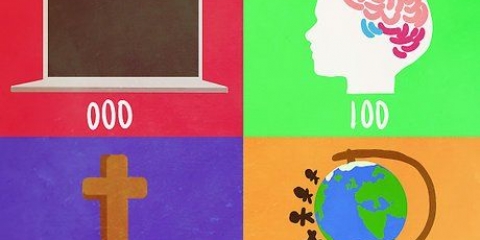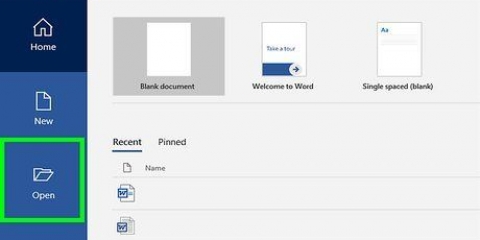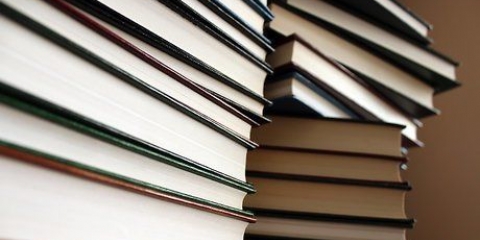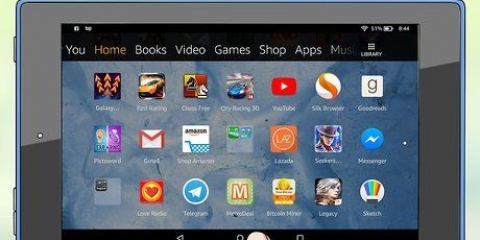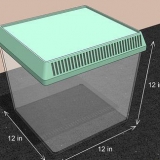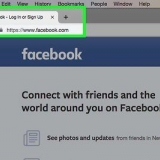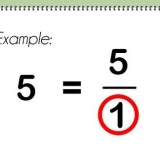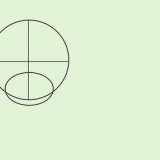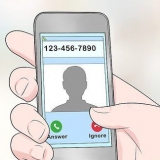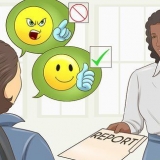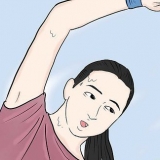Appuyez sur Parcourir les catégories pour sélectionner une catégorie, ou choisissez l`une des catégories sur la page principale. Pour rechercher par titre ou auteur, tapez votre ou vos mots-clés dans la barre de recherche en haut de la boutique. 






























macOS : ça s`appelle l`appli Kindle pour Mac celui dans le dossier Applications Etat. Les fenêtres: Ouvrez le menu Démarrer, cliquez sur Toutes les applications et sélectionnez Kindle pour PC. 







Vous pouvez accéder au livre sur n`importe lequel de ces appareils une fois que vous l`avez acheté. Il vous suffit de le télécharger depuis le cloud. 
Télécharger des livres kindle
Teneur
- Pas
- Méthode 1 sur 7 : Télécharger un nouveau livre sur un Kindle
- Méthode 2 sur 7 : Télécharger un livre précédemment acheté sur un Kindle
- Méthode 3 sur 7 : Télécharger un nouveau livre sur un téléphone ou une tablette
- Méthode 4 sur 7 : Télécharger un livre déjà acheté sur un téléphone ou une tablette
- Méthode 5 sur 7: Télécharger un nouveau livre sur un PC ou un Mac
- Méthode 6 sur 7: Télécharger un livre précédemment acheté sur un Mac ou un PC
- Méthode 7 sur 7 : Télécharger un nouveau livre sur n`importe quel appareil avec Amazon.com
Ce wikiHow vous apprend à télécharger un livre nouveau ou déjà acheté sur un Kindle ou l`application Kindle sur un ordinateur, un smartphone ou une tablette.
Pas
Méthode 1 sur 7 : Télécharger un nouveau livre sur un Kindle

1. Connectez votre Kindle à Internet. Votre Kindle doit être en ligne pour télécharger des livres.

2. Appuyez dessusLe magasin icône. Ceci est le panier sur l`écran d`accueil de Kindle.

3. Parcourir ou rechercher un livre.

4. Appuyez sur un livre pour afficher les informations. Vous trouverez ici des informations telles qu`un résumé et le prix du livre.

5. Appuyez surAcheter acheter le livre. Le prix du livre sera débité de votre compte et le livre sera ensuite téléchargé sur votre Kindle. Une copie est également stockée dans le cloud afin que vous puissiez la télécharger plus tard.

6. Appuyez sur l`icône d`accueil. C`est dans le coin en haut à gauche de la boutique. Cette page affiche votre bibliothèque, qui contient maintenant le nouveau livre.
Méthode 2 sur 7 : Télécharger un livre précédemment acheté sur un Kindle

1. Connectez votre Kindle à Internet. Votre Kindle doit être en ligne pour télécharger des livres.

2. Appuyez dessusLe magasin icône. Ceci est le panier sur l`écran d`accueil de Kindle.

3. Appuyez sur l`icône Accueil. C`est la maison dans le coin supérieur gauche du magasin.

4. Appuyez surMa bibliothèque. C`est en haut du magasin.

5. Appuyez surTout. C`est dans le coin en haut à gauche de la boutique. Les livres avec des coches sur leurs couvertures sont déjà téléchargés sur votre Kindle. Tout livre sans coche peut être téléchargé.

6. Appuyez sur un livre pour le télécharger. Cela enregistrera le livre sur votre Kindle.
Méthode 3 sur 7 : Télécharger un nouveau livre sur un téléphone ou une tablette

1. Ouvrez l`application Amazon Kindle. C`est l`icône bleue avec une silhouette noire d`une personne lisant un livre. Vous pouvez généralement le trouver sur l`écran d`accueil.

2. Appuyez sur leBoutique Kindle. C`est l`icône du panier sur l`écran d`accueil Kindle.

3. Parcourir ou rechercher un livre. Vous pouvez rechercher des livres par catégorie, ou en tapant un titre, un auteur ou un sujet dans la barre de recherche.

4. Appuyez sur un livre. Cela affiche plus d`informations sur le livre, y compris le prix.

5. Appuyez surAcheter maintenant. Cela achètera le livre et le téléchargera sur votre Android, iPhone ou iPad.
Méthode 4 sur 7 : Télécharger un livre déjà acheté sur un téléphone ou une tablette

1. Ouvrez l`application Amazon Kindle. C`est l`icône bleue avec une silhouette noire d`une personne lisant un livre. Vous pouvez généralement le trouver sur l`écran d`accueil.

2. Appuyez surBibliothèque. C`est en bas de l`écran. Une liste de vos achats apparaîtra.

3. Trouvez le livre que vous souhaitez télécharger. Si vous avez de nombreux livres dans votre bibliothèque, vous pouvez effectuer une recherche par titre ou auteur en tapant un mot-clé dans la barre de recherche.

4. Appuyez sur la couverture du livre. Cela téléchargera le livre sur votre téléphone ou votre tablette. Une fois le téléchargement terminé, une coche apparaîtra sur la couverture, ce qui signifie que le téléchargement est terminé.
Méthode 5 sur 7: Télécharger un nouveau livre sur un PC ou un Mac

1. Ouvrez l`application Kindle sur votre ordinateur.
- macOS : Il s`agit de l`application Kindle pour Mac qui se trouve dans le dossier Applications Etat.
- Les fenêtres:: Ouvrez le menu Démarrer, cliquez sur Toutes les applications puis sélectionnez Kindle pour PC.

2. cliquer surAchetez dans la boutique Kindle. Si vous n`êtes pas encore connecté à votre compte, faites-le maintenant.

3. Parcourir ou rechercher un livre. Vous pouvez sélectionner une catégorie pour parcourir ou saisir un auteur, un titre ou un mot-clé dans la barre de recherche.

4. Cliquez sur un livre pour voir sa description. Vous trouverez ici un résumé du livre et la possibilité de l`acheter.

5. SélectionnerKindle pour PC ou Kindle pour Mac dans le menu « Envoyer à ». Cela indique à Amazon où télécharger le livre.

6. cliquer sur Achetez maintenant en 1 clic. Le livre va maintenant être téléchargé sur votre PC ou Mac.
Méthode 6 sur 7: Télécharger un livre précédemment acheté sur un Mac ou un PC

1. Aller àhttps://www.amazone.com/mycd. Si vous n`êtes pas encore connecté à votre compte Amazon, vous serez invité à le faire maintenant.

2. cliquer surVotre contenu. C`est dans le coin supérieur gauche de la page. Une liste de vos achats dans le cloud apparaîtra.

3. Cliquez sur le titre. Cela ajoutera une coche à gauche.

4. cliquer surEnvoyer à l`appareil par défaut ou autre. Une fenêtre contextuelle apparaîtra.

5. SélectionnerKindle pour PC ou Kindle pour Mac.

6. cliquer surEnvoyer. Le livre va maintenant être téléchargé sur votre ordinateur.

sept. Ouvrez l`application Kindle sur votre ordinateur.

8. Cliquez sur l`ongletÉléments archivés. Une fois le téléchargement terminé, vous pouvez trouver le livre ici.
Méthode 7 sur 7 : Télécharger un nouveau livre sur n`importe quel appareil avec Amazon.com

1. Aller àhttps://www.amazone.com sur ton ordinateur. Si vous n`êtes pas encore connecté au compte associé à votre Kindle (ou au téléphone, à l`ordinateur ou à la tablette sur lesquels vous avez installé l`application de lecture Kindle), connectez-vous maintenant.

2. Déplacez la souris surDépartements. C`est dans le coin supérieur gauche de la page. Une liste d`options apparaîtra.

3. cliquer surLivres & l`audio.

4. cliquer surLivres Kindle.

5. Rechercher ou parcourir un livre. Amazon propose de nombreuses offres en ce qui concerne les livres Kindle. Naviguez à l`aide des catégories proposées ou recherchez un livre spécifique à l`aide de la barre de recherche.

6. Cliquez sur un titre de livre. Cela affiche la description et les informations sur les prix.

sept. Sélectionnez un appareil dans le menuEnvoyer à. Une liste de vos Kindles (ou appareils sur lesquels vous avez installé l`application Kindle) apparaîtra. Cliquez sur l`appareil sur lequel vous souhaitez télécharger le livre.

8. cliquer surAchetez maintenant en 1 clic. Cela facturera votre compte pour le livre. Le livre sera alors téléchargé sur l`appareil sélectionné.
Articles sur le sujet "Télécharger des livres kindle"
Оцените, пожалуйста статью
Populaire